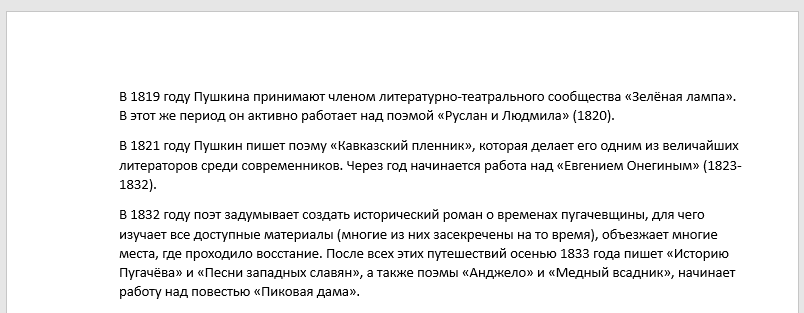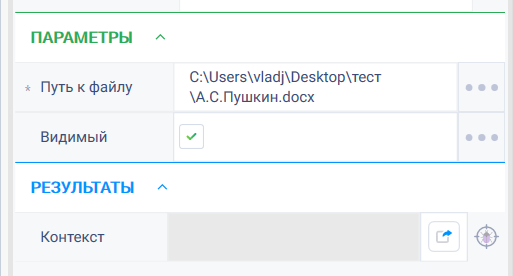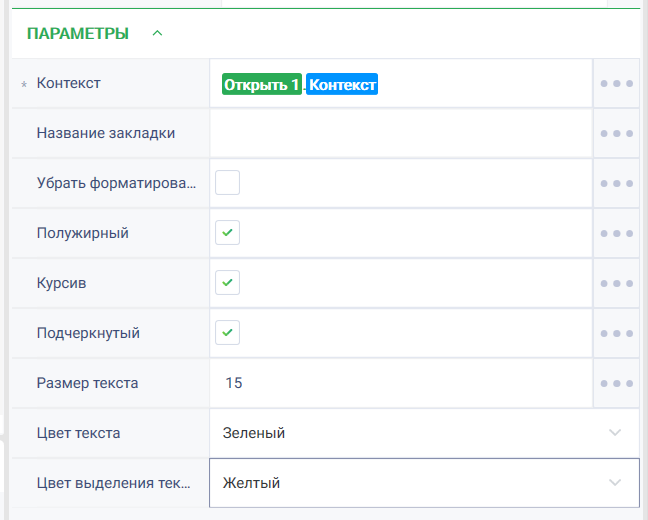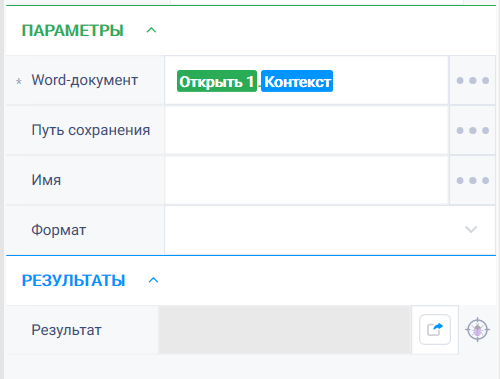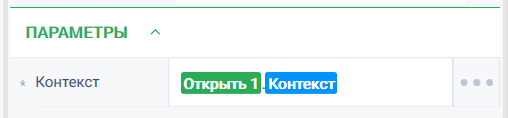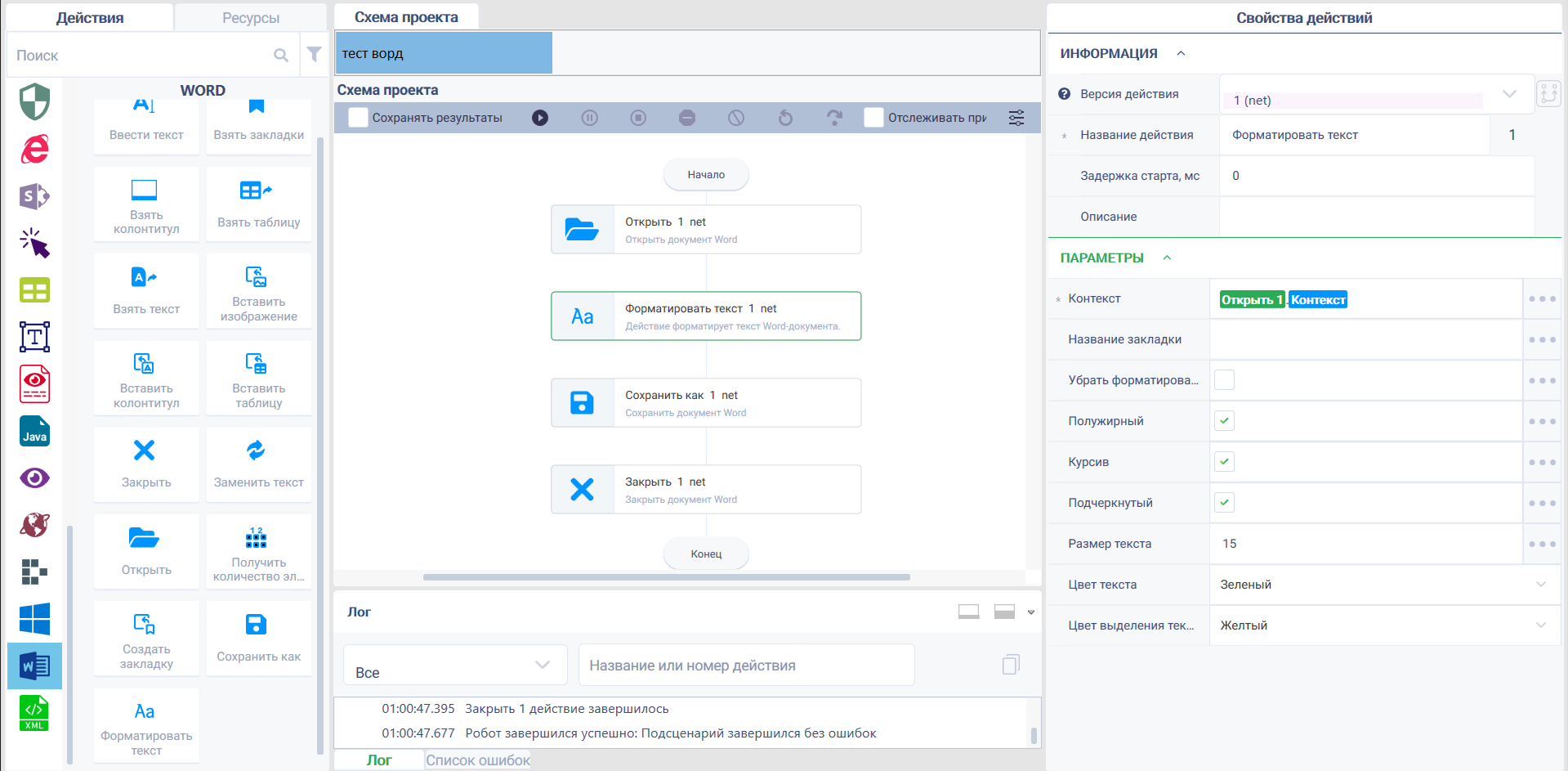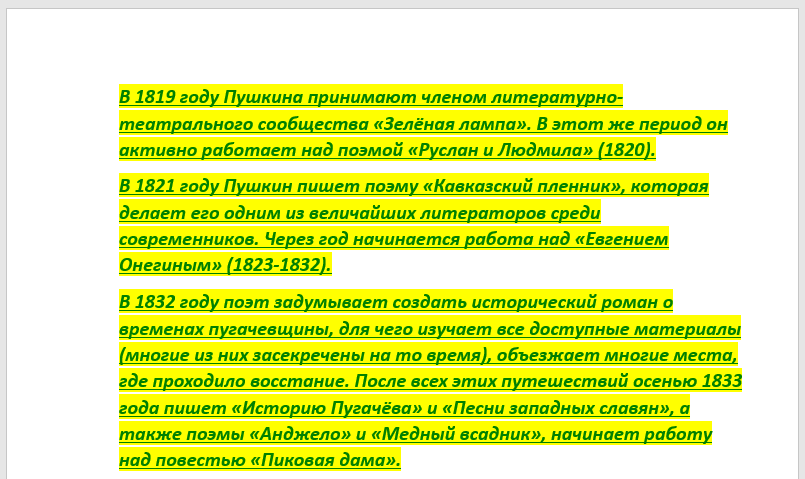История страницы
Форматировать текст / Format text
Группа действий: Word
...
Описание
Действие форматирует указанный текст.
Указывается Word-документа, название закладки, относительно которой будет форматироваться текст, и параметры форматирования.
Иконка
Параметры
Входные параметры:
...
Задача: имеется Word-документ. Необходимо задать новое форматированию тексту всего документа.
Документ:
Решение: воспользоваться действиями "Открыть", "Форматировать текст", "Сохранить как", "Закрыть".
Реализация:
- Собрать схему робота, состоящую из действий:
- Настроить параметры действия Перетащить на рабочую область действие "Открыть" и настроить его параметры. В поле "Путь к файлу" указать путь к файлу Word-документа. В поле "Видимый" проставить чекбокс = true.
- Перетащить на рабочую область действие Настроить параметры действия "Форматировать текст" и настроить его параметры. В поле "Контекст" указать экземпляр Word-документа, в котором необходимо форматировать текст. В поле "Полужирный" указать чекбокс = true. В поле "Курсив" указать чекбокс = true. В поле "Подчеркнутый" указать чекбокс = true. В поле "Размер текста" указать "15". В поле "Цвет текста" указать "Зеленый". В поле "Цвет выделения текста" указать "Желтый".
- Перетащить на рабочую область действие Настроить параметры действия "Сохранить как" и настроить его параметры. В поле "Контекст" указать экземпляр Word-документа, который нужно сохранить.
- Перетащить на рабочую область действие Настроить параметры действия "Закрыть" и настроить его параметры. В поле "Контекст" указать экземпляр Word-документа, который нужно закрыть.
- Запустить робота по кнопке "Старт" в верхней панели.
...
Программный робот отработал успешно. Тексту всего документа задано новое форматирование.
Word-документ:
Обзор
Инструменты контента